让“云”无处不在-Citrix Xenserver之七 转换:XenConver和p2v-legacy
让“云”无处不在-Citrix Xenserver
七 物理机到虚拟机转换:XenConvert和p2v-legacy
马博峰
2011年8月
―――――――――――――――――――――――――――――――――――――――
物理机到虚拟机的转换 (P2V)
物理机到虚拟机的转换 (P2V) 是将物理服务器上的现有 Windows 操作系统(文件系统、配置等)转换为相同操作系统和文件系统的虚拟化实例,经过传输、实例化后,作为 XenServer 主机上的 VM 启动的过程。
对于 Windows 服务器的现有物理实例,请使用 XenConvert。XenConvert 在 Windows 物理机上运行并将其实时转换为 VHD 格式的磁盘映像或 XVA 模板,以便导入到 XenServer 主机。在此过程期间不需要重新启动物理主机,设备驱动器会被自动修改,以使其能够在虚拟环境中运行。
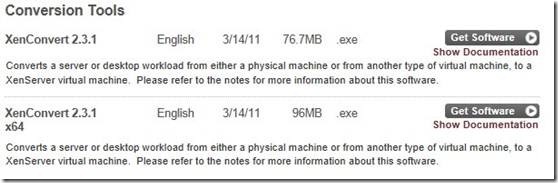
在官网上提供Xenconvert2.3.1的32位版本和64位版本。
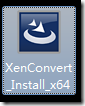
下载64位来迁移一个英文版的64位win7
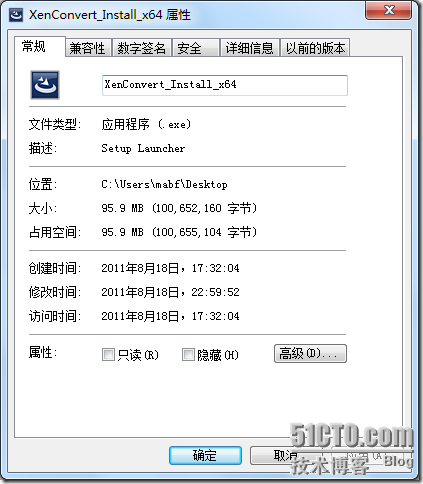
软件属性信息
、
双击图标,开始安装:装在需要准换的的windows系统
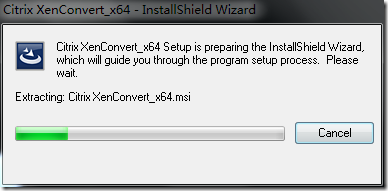
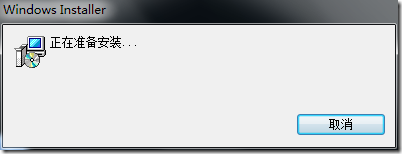

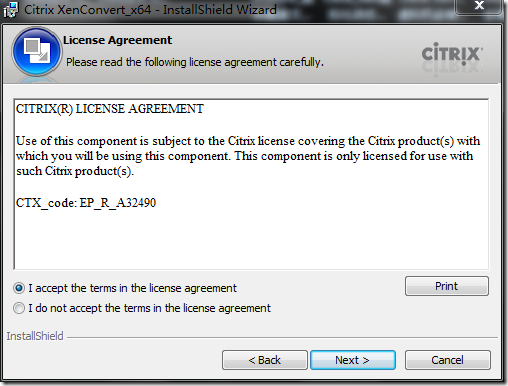
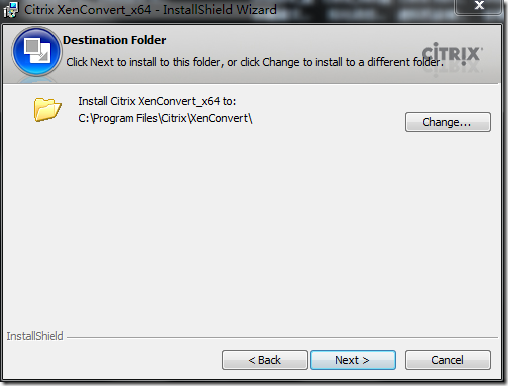
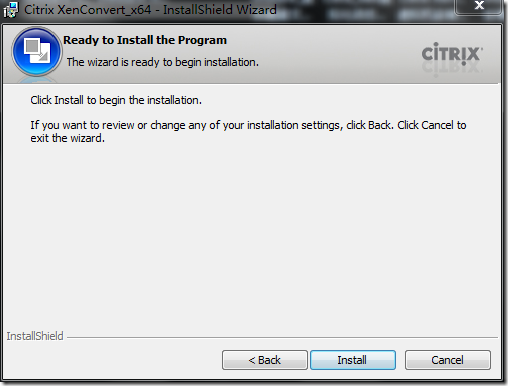
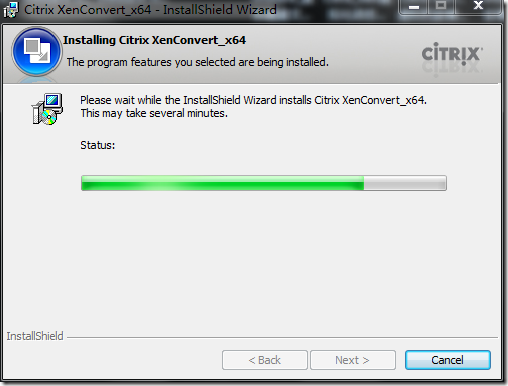
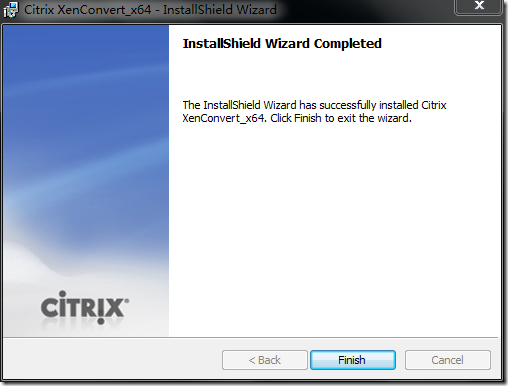
Xenconvert安装完成。
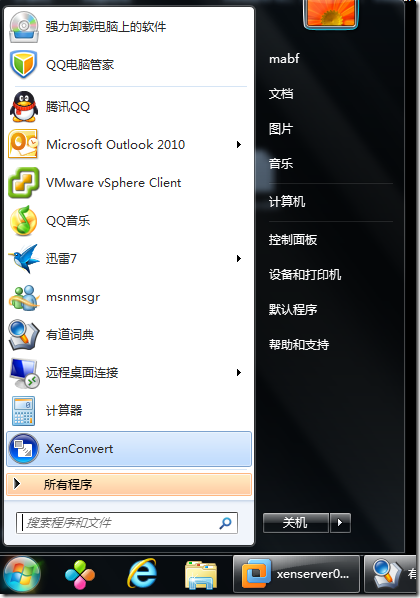
在开始中打开Xenconvert
Xenconvert所支持的转换
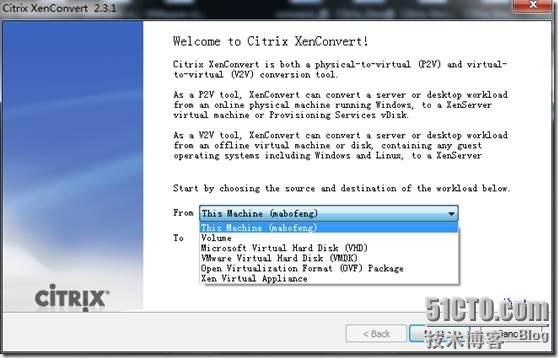
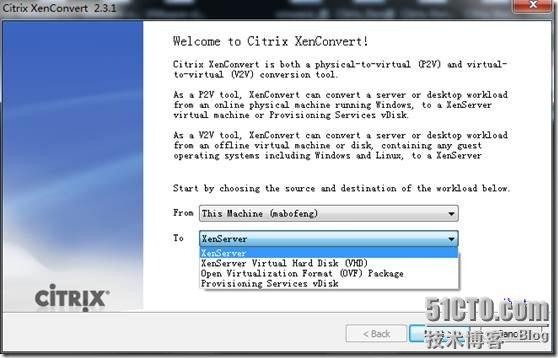
可以按照自己的需求来进行转换,可以将vmware和Hyper-v的虚拟机转换成Xenserver的虚拟机。
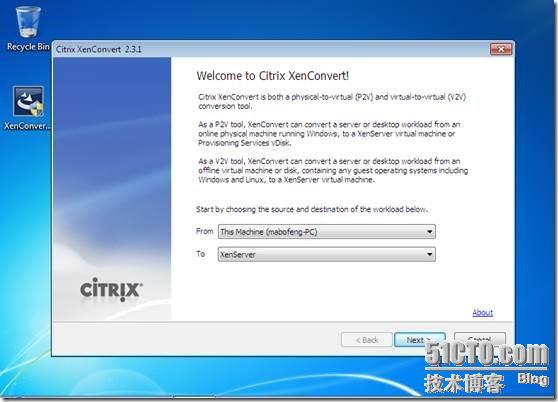
本次是将windows物理机器转换成虚拟机
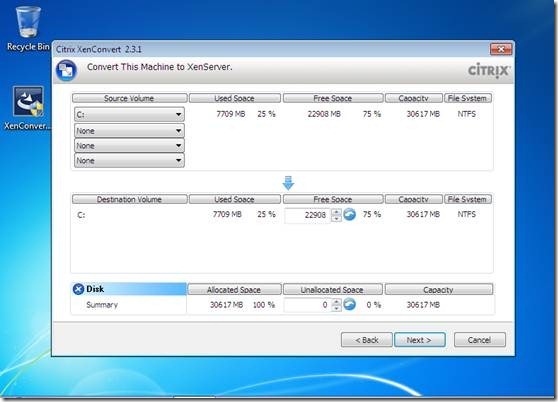
对于windows系统,一般是只转换C盘
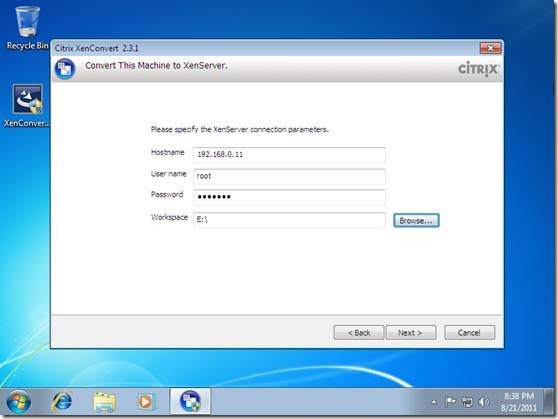
Hostname:写xenserver宿主的ip
Username:写xenserver宿主的用户名
Password:写xenserver宿主的密码
Workspace:转换时所使用的交换空间,不能小于虚拟机磁盘内数据大小。
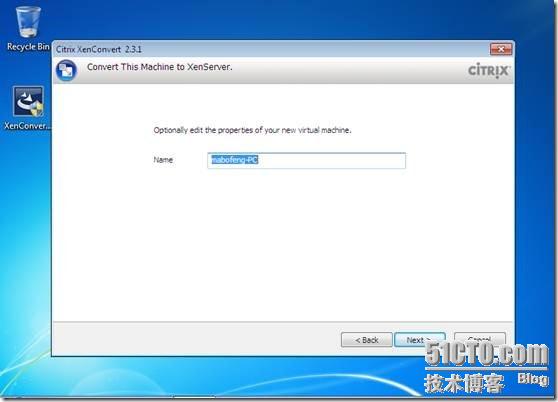
命名虚拟机的名字
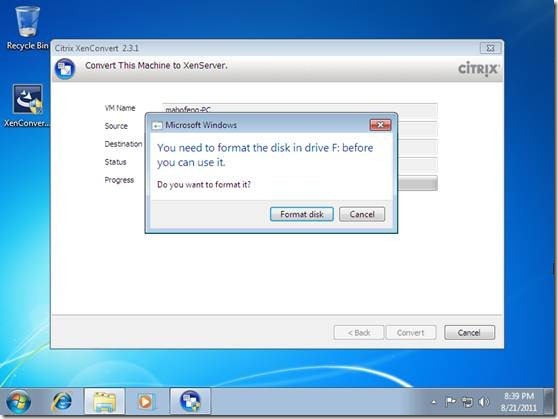
在转换之前是需要一个与你迁移的磁盘大小相同的一个虚拟磁盘,转换后,此磁盘消失
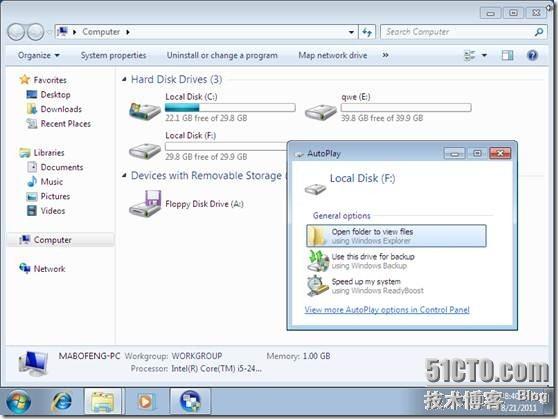
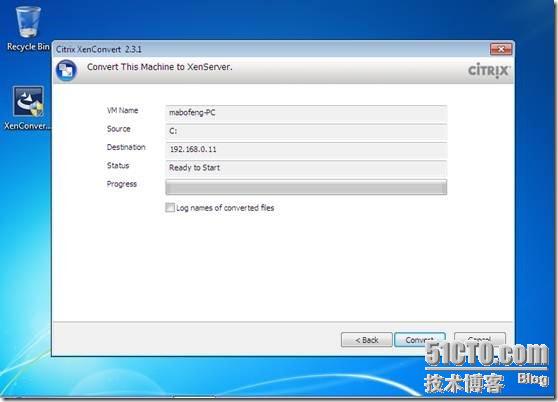
开始转换
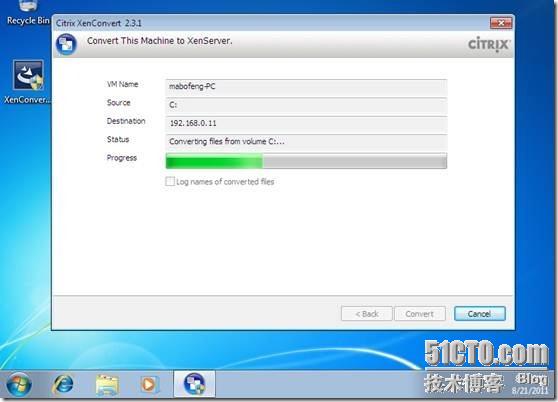
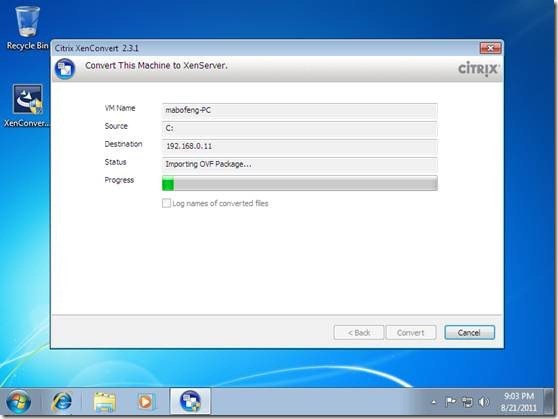
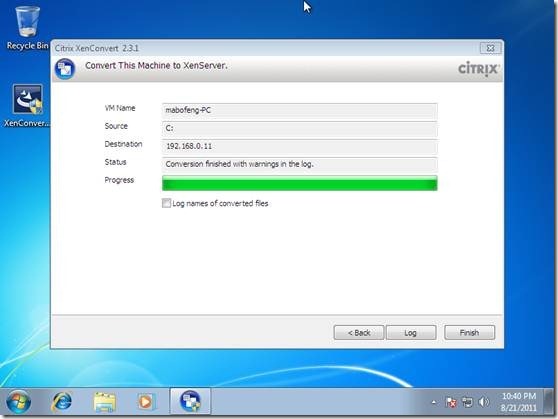
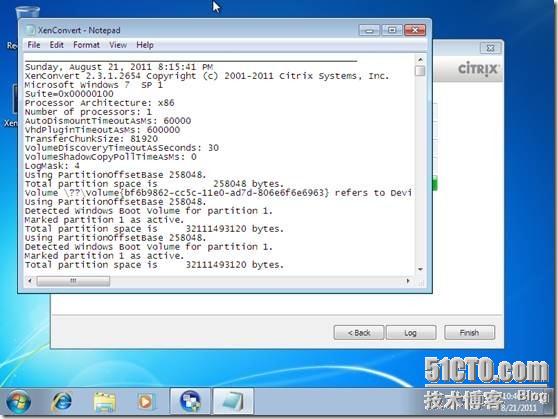
转换结束后可以看下log文件。
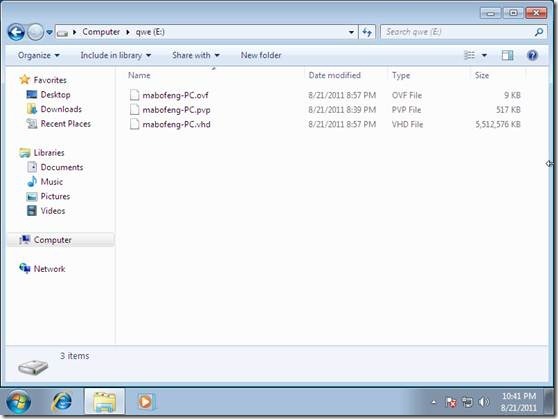
在之前设置的转换空间中,可以看到转换后的3个格式文件。也可导入到Hyper-V的虚拟机中。
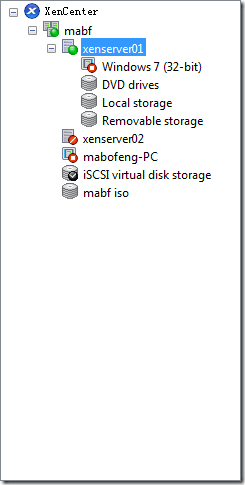
在Xenserver01中,可以看到没有启动的mabofeng-PC的一个虚拟机。
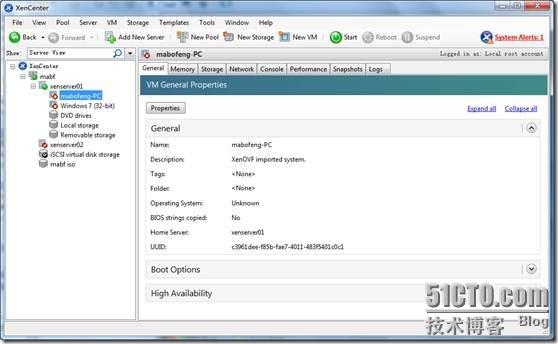
在启动之前,可以编辑设置来给虚拟机设置硬件资源。将虚拟机启动后完成。
在P2V Linux系统时,是使用Xenserver安装盘中自带的一个叫p2v-legacy的工具,但是在Xenserver5.6sp2版本中,没有带这个工具。
官方给的建议是

使用Xenserver 5。5 版本将物理机 迁移到5.5的版本中,然后在升级到Xenserver5.6sp2版本中。
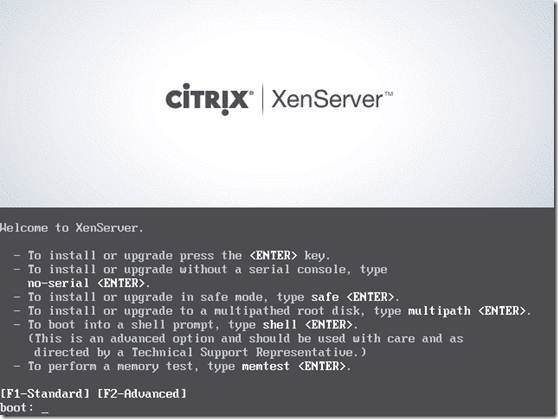
使用Xenserver 5.5的安装引导光盘引导Linux的物理机器。进入引导画面后按F2进入高级模式,输入 p2v-legacy 回车。
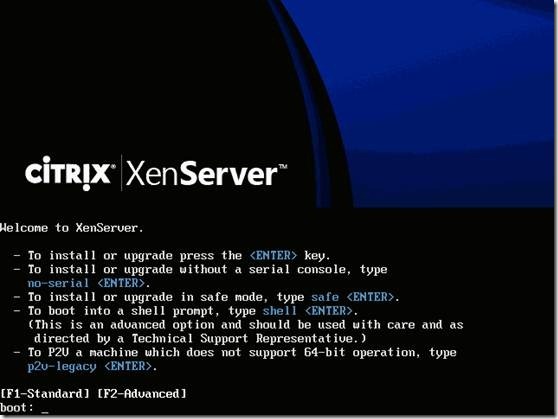
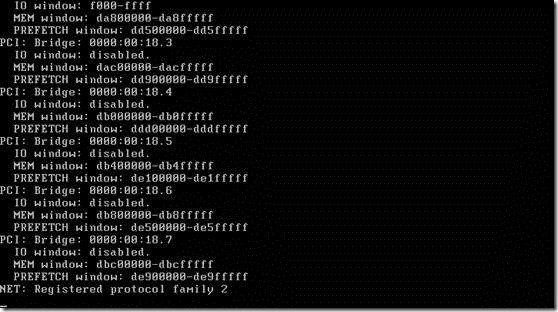
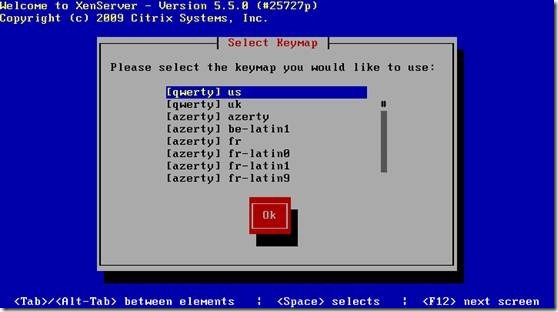
选择键盘
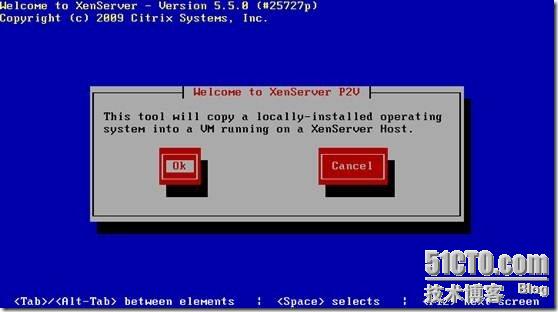
这个程序将物理机本机转换到xenserver中,点击OK
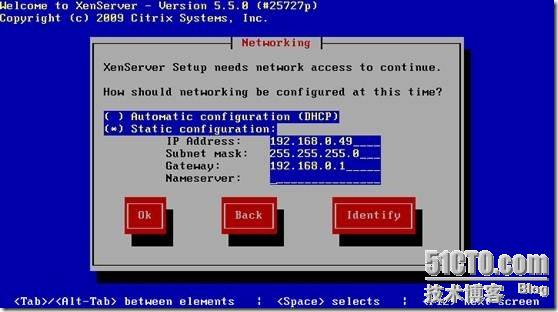
设置本机的IP地址
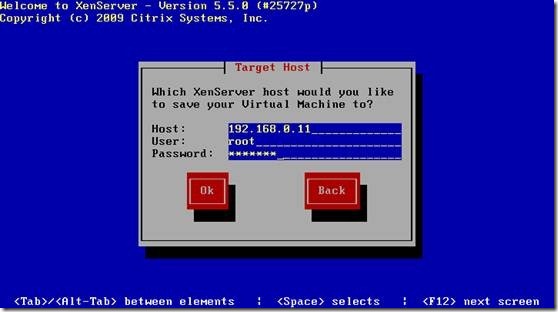
设置Xenserver的虚拟机地址和用户、密码
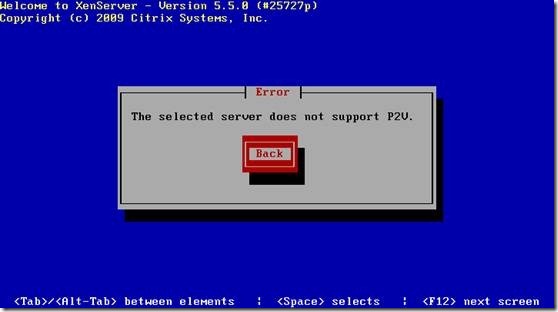
Xenserver5.5版本不支持直接迁移到Xenserver5.6 Sp2 只能现将迁移到Xenserver5.5的版本中,然后通过升级Xenserver5.5将虚拟机升级到5.6,这样才能完成虚拟机的转换。
这里就不在做迁移转换工作了。比较麻烦。不建议采用这个方式。可以采取第三方的转换工具。
二种简单的方法:1、使用微软的SCVMM将物理机迁移到Hyper-v,然后直接考过来,可以直接在Xenserver中启动。
2、使用Vmware vcenter converter将物理机迁移到WMware Esxi。之后使用XenConvert进行转换。
在迁移linux的过程中,linux系统在xenserver平台上运行的时候会出现找不到正确的硬盘而导致无法启动,原因是:这台linux虚拟机在vm平台所使用的硬盘是ide类型的,而到了xenserver平台变成了scsi类型,所以硬盘名字从
/dev/sda变成了:/dev/had,解决方法很简单:用光盘引导系统进入修复模式,把boot下面的引导文件中的路径修改正确,还要修改 /etc/fatab文件下的路径,修改完成后重启即可!如果是suse linux,可能无法进入图形化界面,而redhat可以,别的就不知道了,suse不能进入图形界面的原因是xenserver的软件bug,修复方法 见思杰官网!比我说的清楚!到此迁移工作完成!